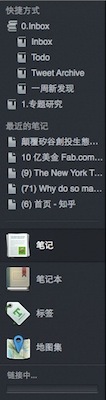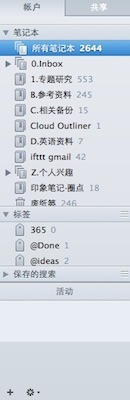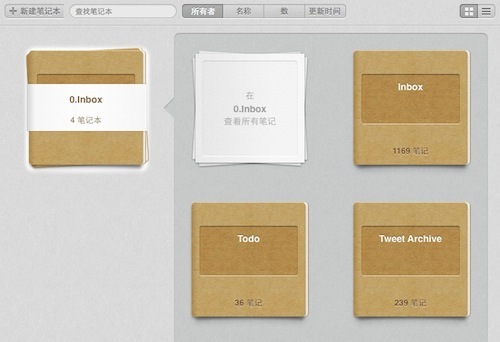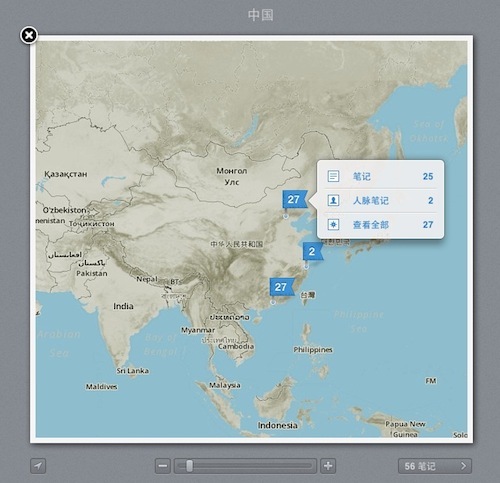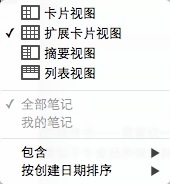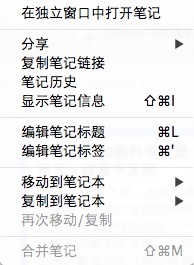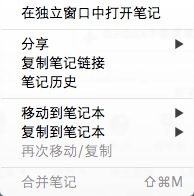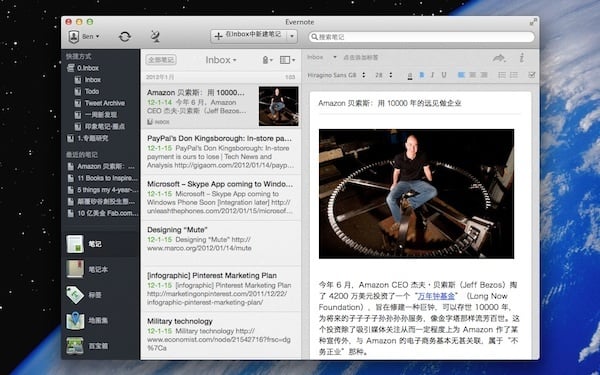
印象笔记 V5 版:寻求突破的变化
和 iOS 最新版的印象笔记(Evernote)客户端一样,面向 Mac 用户的 V5 版带来了 100 处改进,外观发生了发生了不小变化,变得更有层次感和质感。
印象笔记 V5 版仍然保留三栏布局,分为左侧面板、中间面板、右侧面板,其中左侧面板的布局有很大的改动,因此若你是习惯了旧版,那么新版你也许需要适应。
总体而言,印象笔记 V5 版依然值得你尝试,它会改变你的部分使用习惯,但改变未必代表着朝不好的方向发展。
在旧版印象笔记中,左侧面板的主要构成部分是“笔记本”与“标签”——实际上是两种分类方式,被完整呈现出来,你可以点击任何一个分类,查看相关笔记。然而在 印象笔记 V5 版中,完整的分类视图被“快捷方式”所取代,它是旧版被称为“快捷列”功能的进化版。
左图为新版左侧面板,右图为旧版左侧面板
“快捷方式”中可以放上可以放上自己常用的笔记本、标签、单独一则笔记以及“笔记本组”。当一个笔记本组放到快捷方式中后,就会自动展开,变为树状列表的样式,但无法折叠。在旧版的“快捷列”中,笔记本组是无法添加的。
由于完整分类视图的取消,新增了快捷方式,印象笔记的左侧面板不但是是树状目录,更是常用笔记的入口,这番变化会令一部分同学感到不适应。不过若你习惯了它,你的操作将更加简便。比如说,在旧版印象笔记中,由于显示完整的分类试图,一些用户也许会忘记在笔记之中包含了将笔记移动到不同笔记本的选项,现在这种情况不会出现了。
此外,由于取消完整的分类视图,也强迫你去思考笔记本、标签等分类的意义。当你将优先级更高的笔记本、标签、笔记、笔记本组放置于快捷方式中,自然会避免你操作的繁琐。
在快捷方式的下方是“最近的笔记”,里面会显示最近你编辑过,处理过的 5 则笔记。在“最近的笔记”下方,则是出现了笔记、笔记本、标签、地图集、百宝箱等板块。左侧面板不再显示标签栏,也不再显示活动栏。
这里要讲一讲原本放在左侧面板里的标签栏的变化。我知道一部分同学已经习惯通过标签了组织整理自己的笔记。而且在印象笔记中,标签的合理运用也是不可回避的问题。实际上,“标签栏”并没有被取消,只不过换了另外一种形式,它被隐藏在中部面板右上方的标签按钮里面,当你点击按钮就会出现相应的标签。可喜的是,现在的标签仅仅显示笔记本中的笔记所包含的标签,更方便你聚焦某方面的资料。
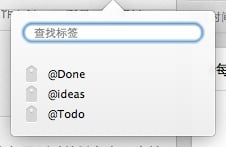 左方截图中显示的三个标签,是 TODO 这一笔记本下所有笔记所包含的标签,通过这个标签我能够很方便的找到自己需要的资料。不像旧版,标签栏堆积了太多标签,反而令人无所适从。寻找自己想看的标签,也要耗费不少时间。将“标签栏”变为“标签按钮”的设计实际上减轻了标签在实际运用中的复杂度。
左方截图中显示的三个标签,是 TODO 这一笔记本下所有笔记所包含的标签,通过这个标签我能够很方便的找到自己需要的资料。不像旧版,标签栏堆积了太多标签,反而令人无所适从。寻找自己想看的标签,也要耗费不少时间。将“标签栏”变为“标签按钮”的设计实际上减轻了标签在实际运用中的复杂度。
言归正传,打开标签栏下方的“笔记本”、“标签”、“地图集”都会进入相应的视图里。它们的界面风格,样式设计变得和 iOS 版一致,采用了拟物化设计,将现实中的材质引入到虚拟的软件中——背景统一采用了深灰色的纹理,看上去像是一种石材,笔记本蒙上了类似于牛皮纸所做的封面。
管理笔记本的操作变得更加直观,如果你打算将两个笔记本编排在一起,变为一组笔记本组,只要将一个笔记本拖动到另一个笔记本的上方然后放开,就会自动生成一组笔记本组。反过来,如果你想取消一个笔记本组,只需要将笔记本组中的笔记本都拖出来,笔记本组就会自动消失——这和你在 iOS 整理应用的操作一致。标签的管理也一样,只需要拖动,便可自动生成标签组。
印象笔记 V5 版将笔记本和标签样式设计成“看上去可以移动”的样子,能够诱使用户尝试去拖动其中的笔记本和标签,让人从一开始就认识到更加直观的操作——尽管在旧版中,也可拖动笔记本和标签来进行编制,但由于样式风格的问题,用户很难认识到笔记本和标签是可以拖动的。尽管是样式上的变化,印象笔记 V5 版的笔记本和标签的设计,同样能够简便你的操作。
笔记本另外一个变化是,剪除了笔记本和共享笔记本之间的篱笆,两者被放在同一个容器里。而且,普通笔记本也能够和共享笔记本编制为笔记本组。不过,你仍然不能随意地将一则笔记移入别人分享的共享笔记本中,
新增的地图集将带有地理标签的笔记实实在在地展现了出来,与 iOS 版保持着设计上的一致性。不同地理位置标签的笔记会显示在相对应的地点上,而点击蓝色标签,则能够直接预览有多少笔记,或是直接查看。
除了左侧面板发生了大变化以外,印象笔记 V5 中的“搜索”也有了很大的提升,现在搜索关键字的时候,会提供搜索建议,以及进阶搜索选项。你可以根据搜索建议找到自己印象中的那一则笔记,也可以通过在相应的笔记本、标签、或是指定的时间范围之内搜索,实现“将人更快的带到自己想要的地方去”的目的。
其他小细节
除了左侧面板与搜索的变化以外,还有一些细节变化,为了保持行文的逻辑性,单独放在这里:
印象笔记 V5 版的图标变得与 iOS 版的一致,中间的大象略微缩小了一些,背景的绿色也变得更加鲜明。
标题栏变得更加简洁,没有太多按钮,给人一种轻松感,但是“新建笔记”的按钮显然没有对中文进行优化。
上图是新版印象笔记的标题栏,下图是旧版印象笔记的标题栏
笔记列表现在多了“扩展卡片视图”。
新增了快捷键,在编辑笔记的时候能够降低鼠标操作。
左图是新版印象笔记下的快捷键,右图是旧版印象笔记的
【补充】如果你希望左侧面板的布局回到旧版,可以直接点击工具栏上的“查看”,然后点击“侧边栏选项”,然后选择“显示笔记本列表”或“标签列表”。
总结
由于不再直接显示笔记本与标签,用户现在无法直接管理印象笔记里面的笔记本和标签,但好处是由于笔记本和标签拥有了更大的显示空间,在你需要管理的时候提供了便利。一部分习惯了直接管理的用户,可能会觉得需要进入单独的界面管理是一件麻烦的事情。
除了左侧边栏与搜索以外,印象笔记 V5 版的其他地方的变化不大,比如编辑框仅仅是界面设计参考了拟物化设计,并将编辑框的四周变为圆角,视觉上感觉更加舒服,但功能没有改变。
和 iOS 版印象笔记一样,Mac 版印象笔记朝着“更便利”的方向进化。然而,由于涉及到用户操作习惯的改变,对于老用户而言,新变化不一定带来方便——如何说服用户使用新版,或是教育用户觉得新版的体验符合自己的需求,是印象笔记将来一段时间需要做的事情。
现在,我想知道的是,Windows 下的印象笔记,什么时候开始提供 V5 版?什么时候编辑笔记,能够更加方便的为文字添加高亮效果?